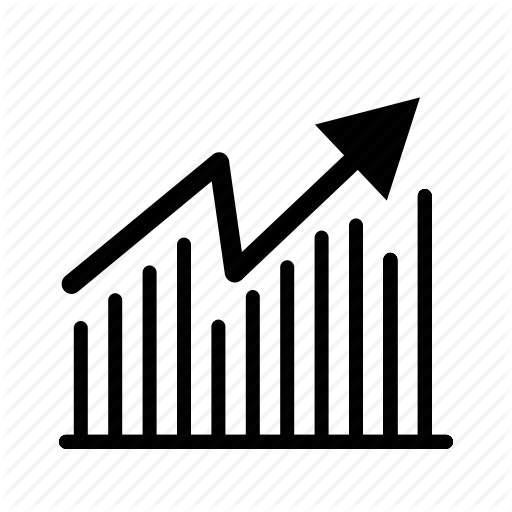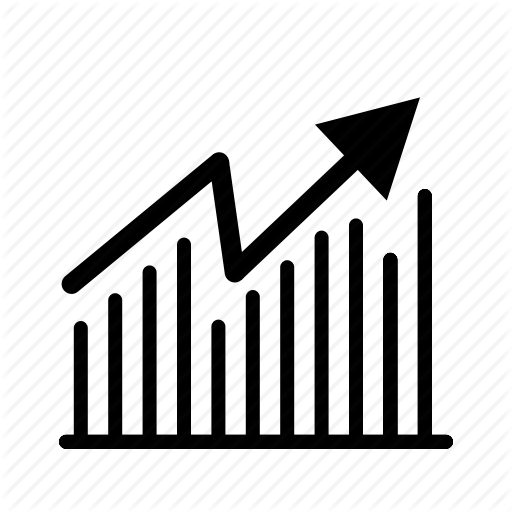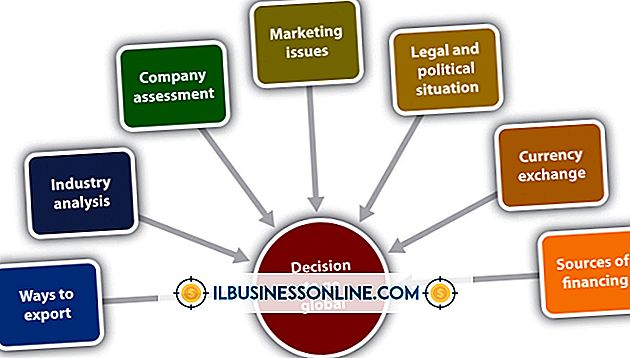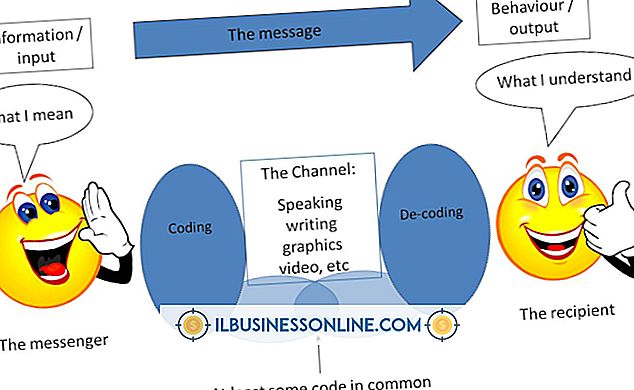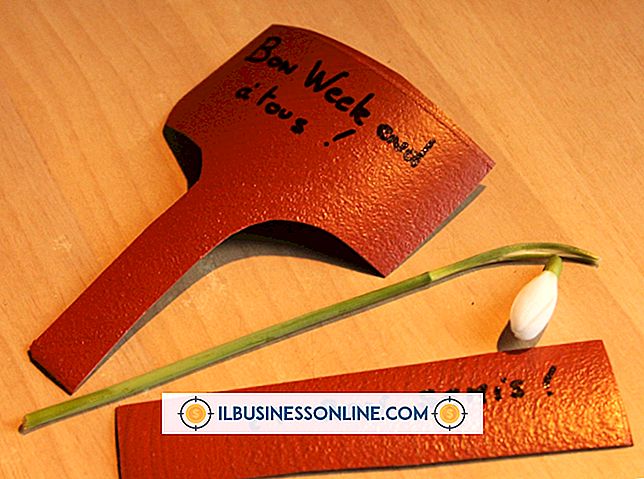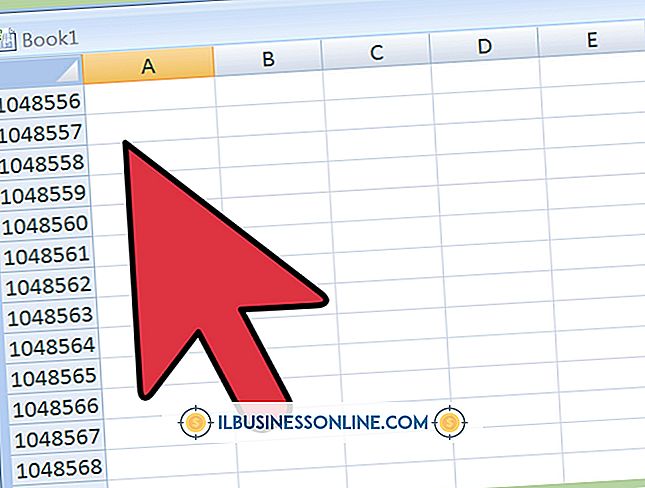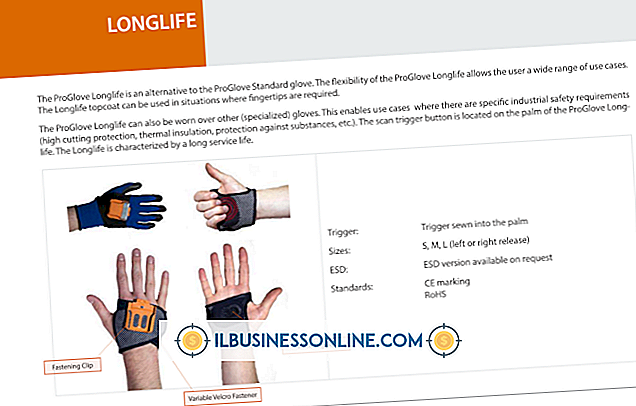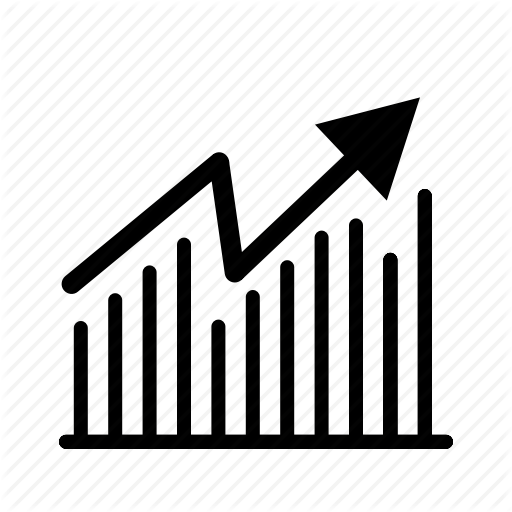วิธีการเปลี่ยนมุมมองใน Vista Media Player

เมื่อแสดงวิดีโอสำหรับลูกค้าหรือเป็นส่วนหนึ่งของงานนำเสนอกับธุรกิจของคุณการตั้งค่าอัตราส่วนที่ถูกต้องสำหรับโปรแกรมเล่นสื่อของคุณอาจหมายถึงความแตกต่างระหว่างวิดีโอที่ชัดเจนและง่ายต่อการดูและระเบียบ วิดีโอโดยทั่วไปจะมีอัตราส่วนสองด้านคือ 4: 3 (มาตรฐาน) และ 16: 9 (จอกว้าง) Windows Vista เข้ากันได้กับทั้ง Windows Media Player 11 และ Windows Media Center และแต่ละตัวมีวิธีการตั้งค่าอัตราส่วนภาพให้พอดีกับวิดีโอ
Windows Media Player 11
1
เริ่ม Windows Media Player
2
คลิกขวาที่แถบที่ด้านบนของหน้าต่าง แต่จะไม่อยู่ในแท็บใด ๆ เช่น "กำลังเล่นอยู่ตอนนี้" หรือ "ห้องสมุด"
3
เน้น "เครื่องมือ" แล้วคลิกที่ "ตัวเลือก"
4
คลิกที่แท็บ "อุปกรณ์" และเลือก "แสดงแล้วคลิก" คุณสมบัติ "
5
ลากแถบเลื่อนเพื่อเปลี่ยนอัตราส่วนภาพของเครื่องเล่น วิธีนี้จะช่วยให้คุณสามารถปรับอัตราส่วนให้พอดีกับวิดีโอของคุณ สำหรับ 4: 3 หรือมาตรฐานให้ตั้งอัตราส่วนเป็น 1.33 สำหรับ 16: 9 หรือจอกว้างตั้งอัตราส่วนเป็น 1.77
Windows Media Center
1
ไปที่หน้าจอเริ่มของ Windows Media Center และเลื่อนไปที่ "Tasks"
2
คลิก "การตั้งค่า" ตามด้วย "ทั่วไป" "การตั้งค่า Windows Media Center" และสุดท้าย "กำหนดค่าทีวีหรือจอภาพของคุณ"
3
ทำตามคำแนะนำบนหน้าจอจนกระทั่งได้รับแจ้งให้เลือก "Standard (4: 3)" หรือ "Widescreen (16: 9)" และเลือกตัวเลือกที่เหมาะสมสำหรับวิดีโอของคุณ
4
ทำตามคำแนะนำบนหน้าจอที่เหลือเพื่อเสร็จสิ้นการตั้งค่าและกลับไปดู
เคล็ดลับ
- ใน Media Center คุณสามารถเปลี่ยนอัตราส่วนภาพได้ทันทีโดยกดปุ่ม "CTRL" ค้างไว้แล้วลากขอบหรือมุมของหน้าต่างเพื่อปรับขนาด การคลิกที่ปุ่ม "ขยายใหญ่สุด" จะเป็นการปรับอัตราส่วนภาพให้ตรงกับจอแสดงผลของคุณโดยอัตโนมัติ
- การดูวิดีโอแบบจอกว้างในอัตราส่วน 4: 3 จะทำให้แถบสีดำอยู่ด้านบนและด้านล่างหรือที่เรียกว่า letterbox การดูวิดีโอแบบเต็มหน้าจอบนจอกว้างจะทำให้การสร้างกล่องจดหมายเหมือนกันบนด้านซ้ายและขวาของภาพหรือยืดและบิดเบือนภาพ